
Odzyskanie całej skasowanej partycji wraz z zawartymi na niej danymi wcale nie jest niemożliwe, dlatego w tym poradniku przedstawię jak łatwo można je odzyskać przy pomocy darmowego programu DMDE, który można pobrać tutaj.
Aby przystąpić do odzyskiwania skasowanej partycji musi być ona widoczna w zarządzaniu dyskami jako obszar nie przydzielony, tak jak na poniższym zdjęciu.
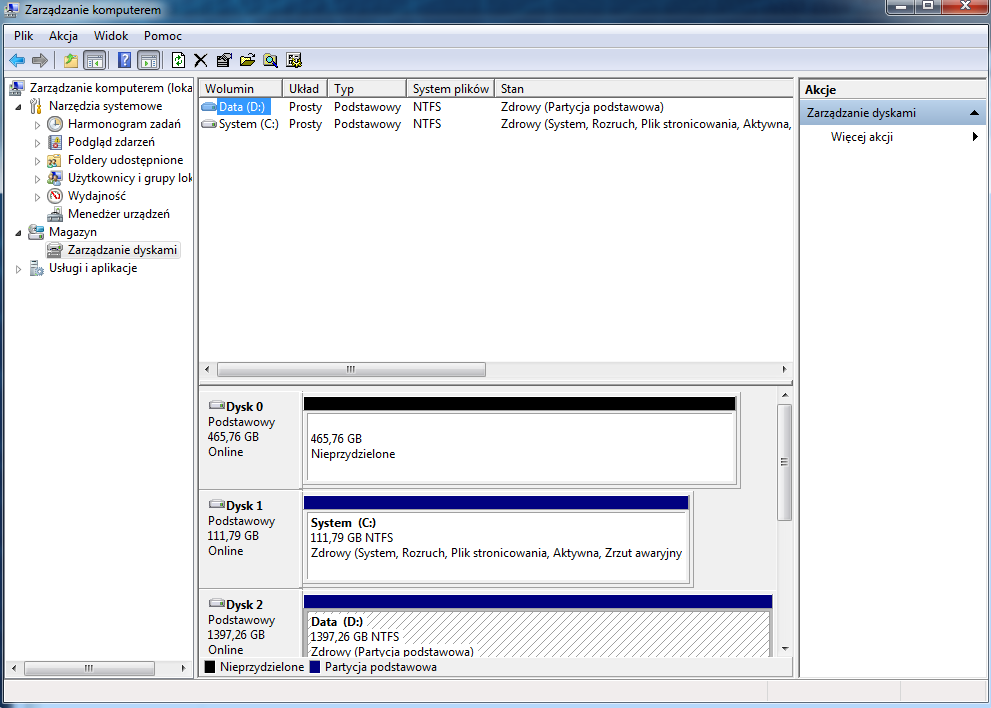
Teraz uruchamiamy program i pokaże się nam następujące okno wyboru. Wybieramy dysk z którego została usunięta partycja i klikamy "OK".
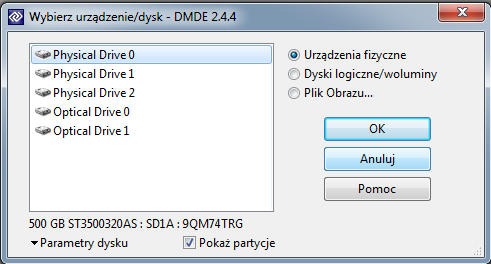
Otworzy się kolejne okno w którym zobaczymy naszą skasowaną partycję. Zaznaczamy ją i wybieramy „Otwórz wolumin”
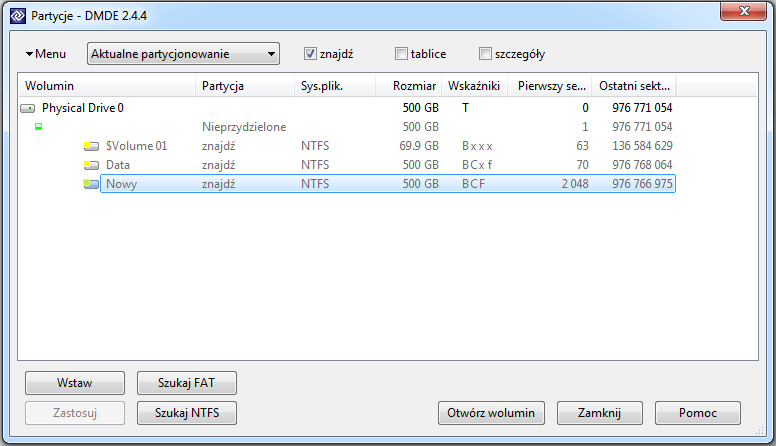
Program odczyta dane i wyświetli nam informacje o partycji. Potwierdzamy klikając „Otwórz”
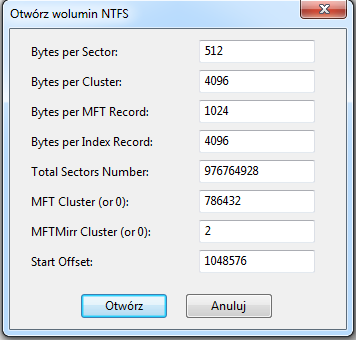
W nowo otwartym oknie klikamy „Wszystkie znalezione”
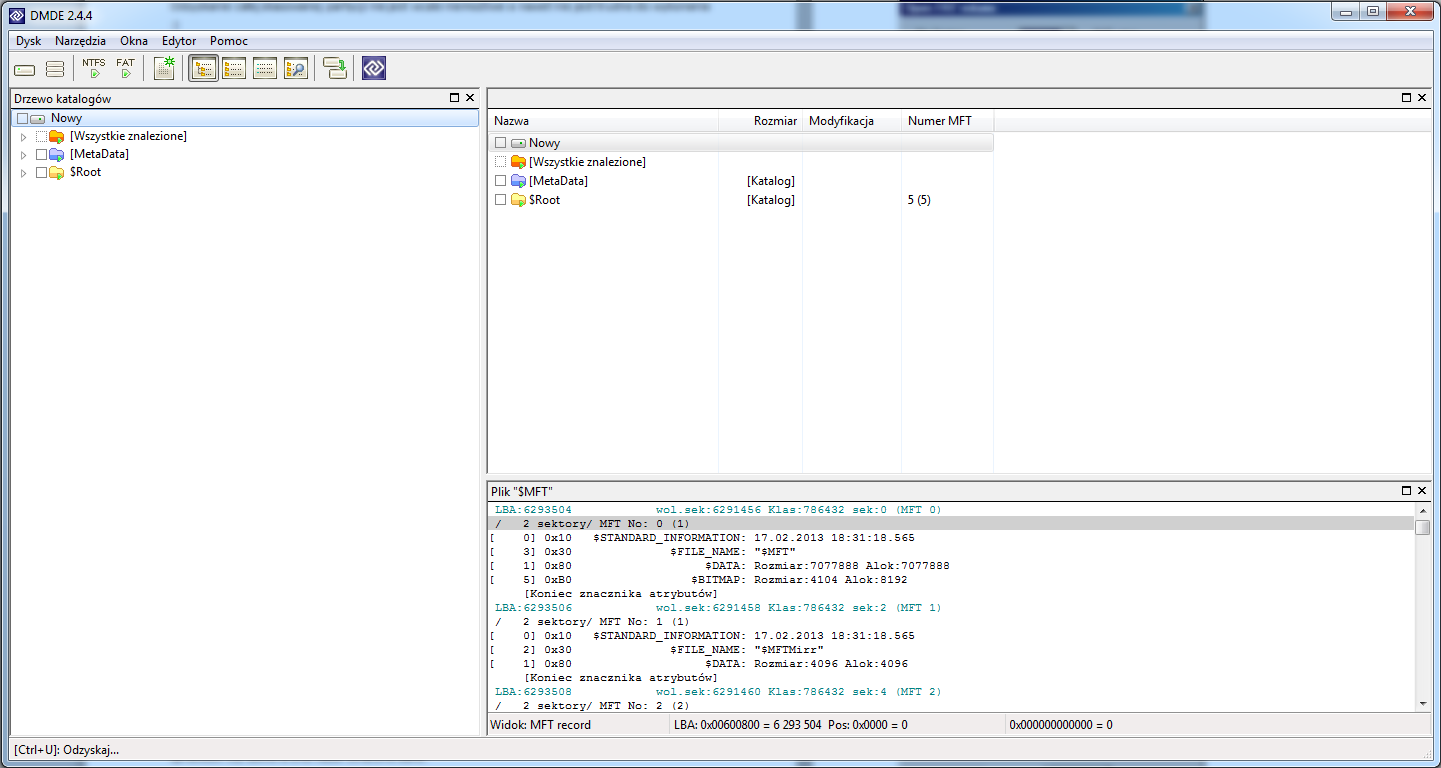
I pokaże się nam skasowana zawartość.

Następnie z menu „dysk” wybieramy „Partycje”.
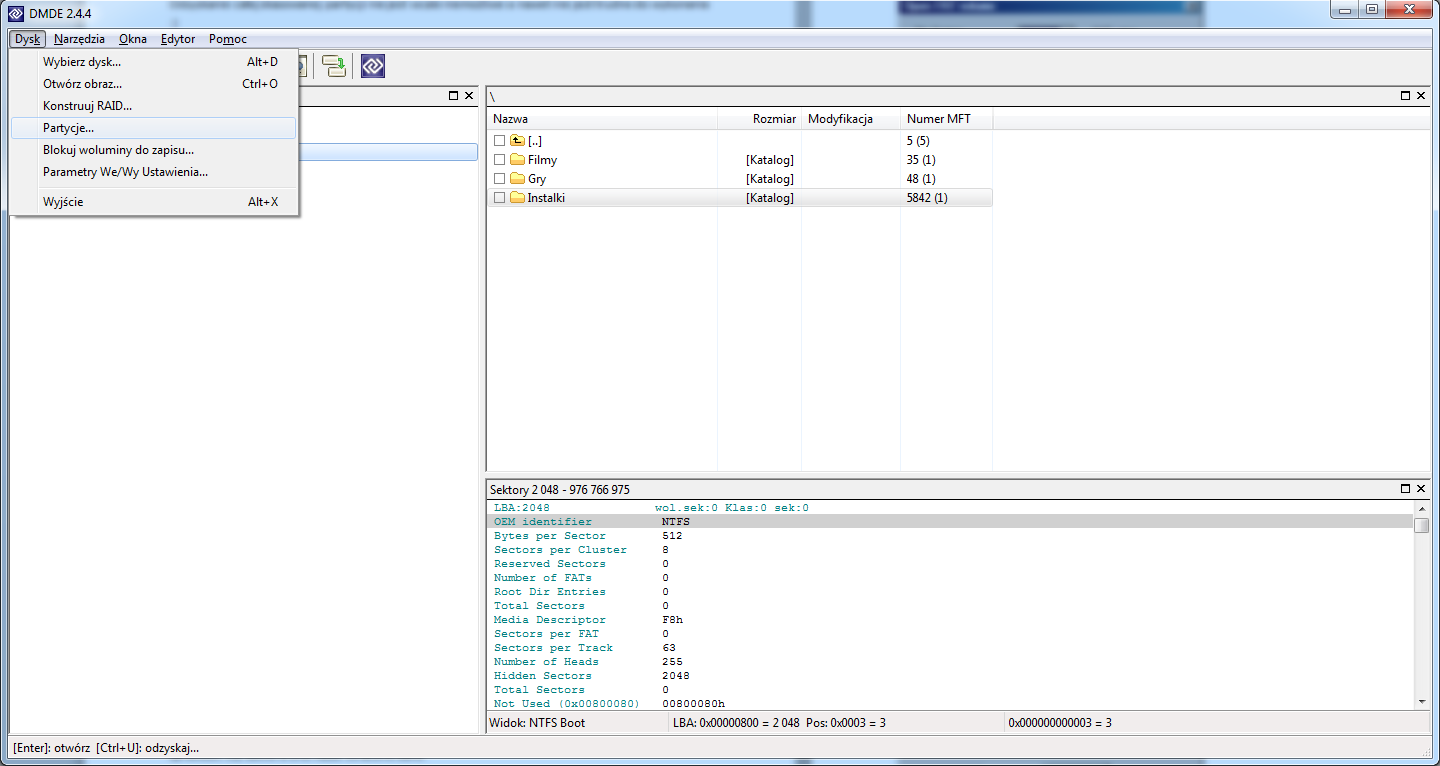
W oknie które się otworzy zaznaczamy naszą skasowaną partycję i klikamy „Wstaw”
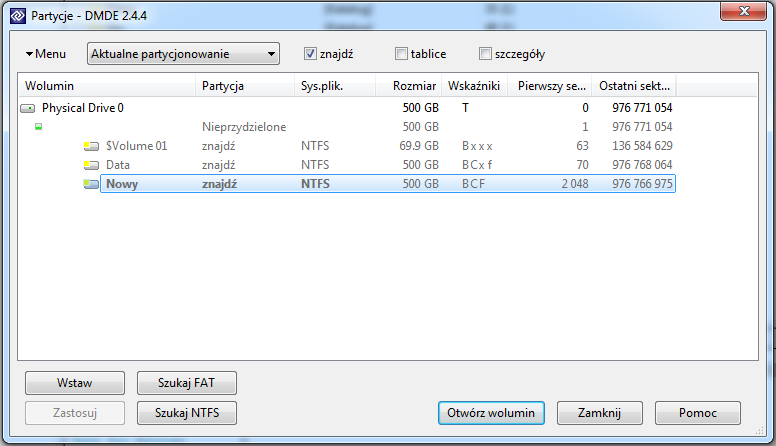
Wyświetli się nam kolejne okno z wyborem rodzaju partycji. Wybieramy odpowiednią opcję (w moim przypadku „jako partycję podstawową”) i zatwierdzamy przez „Ok”
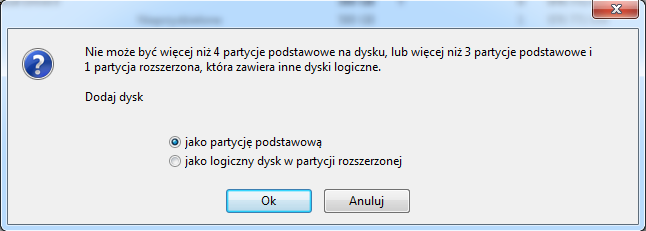
Nasza partycja jest już wpisana więc klikamy „Zastosuj”
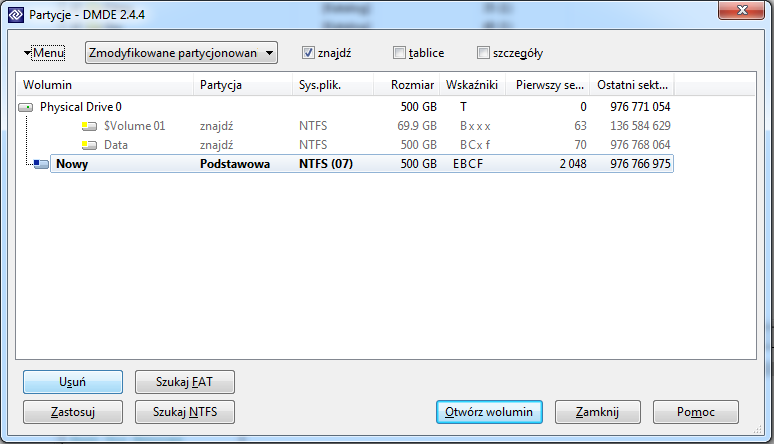
Pojawi się kolejne okno w którym zostaniemy poproszeni o wykonanie kopii obecnego partycjonowania i zmodyfikowanych sektorów. Zatwierdzamy klikając „Ok” i zapisujemy plik na dysku.

Potwierdzamy zmiany na dysku.

Zamykamy program i robimy restart komputera. Po ponownym uruchomieniu partycja jest już widoczna w zarządzaniu dyskami.
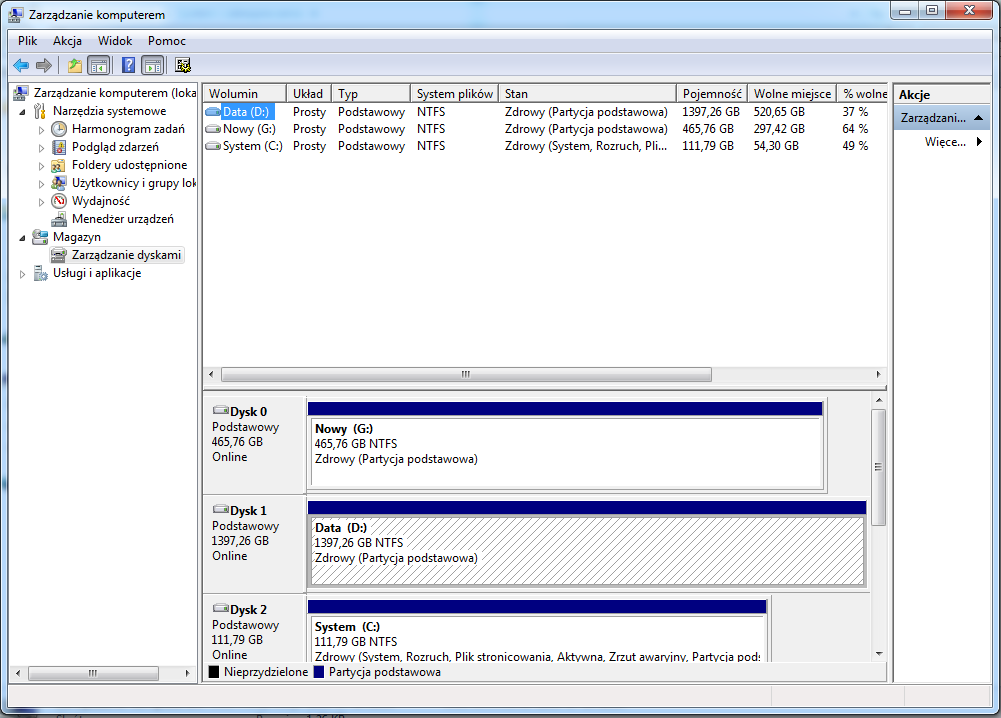
Więc wchodzimy do „Mój komputer” i cieszymy się z odzyskania naszych niby utraconych danych...
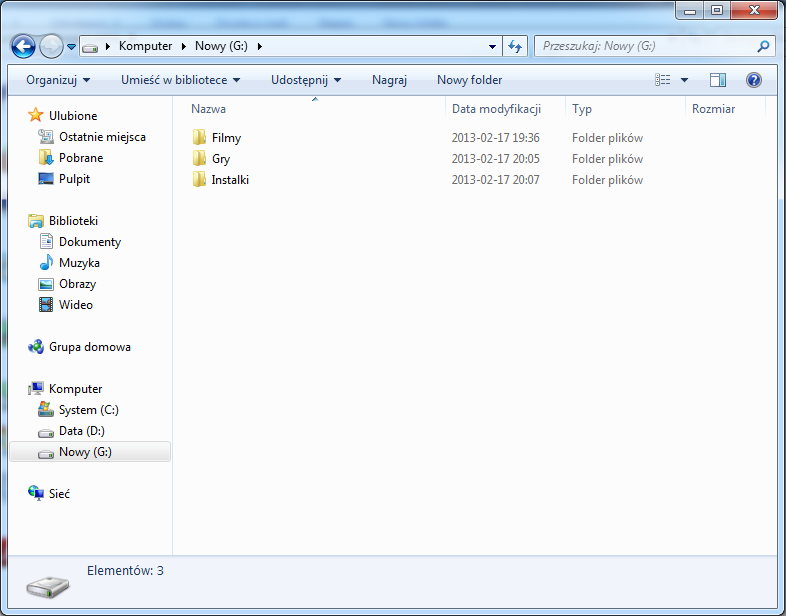
Jak widać nie jest to wcale takie trudne a coś co wydaje się nam niemożliwe wymaga od nas zaledwie kilku kliknięć i paru minut wolnego czasu.
Poradnik oraz zdjęcia gixxxer.
Kopiowanie bez zgody autora zabronione!
Pochwały przyznane za posta: 3